今回の記事では、Apple Payに関しての設定方法や使い方、メリット等を解説する。まだApple Payを使った事が無いという人にはとくにこの記事を読んでもらいたい。
ではまずはじめに、Apple Payとは何かを確認しておこう。
Apple Payとは、iPhoneやApple WatchなどのAppleのデバイスを使って、クレジットカードやデビットカードの情報を登録し、簡単に支払いができるサービスだ。
Apple Payは、店舗やオンラインでの決済だけでなく、交通機関やアプリ内での支払いにも対応している。
と、ここまで聞くとセキュリティ面が心配になる人もいるだろう。
しかし安心してほしい。
Apple Payは、セキュリティやプライバシーにも配慮されている為、デバイスに登録したカード情報は端末に保存されず、暗号化されたトークンとして処理される。さらに支払いの際にはデバイス上でFaceIDやTouchID、或いはパスコードを入力する必要がある。
その為Apple Payは、便利で安全な支払い方法として、世界中で広く利用されているのだ。
Apple Payを利用するメリット
Apple Payを使うメリットは多々あるが、ここでは3つ程メリットを記載するので参考にしてほしい。
財布の代わりになる
Apple Payを使えば、iPhoneやAppleWatch等で簡単に支払いができるようになり、財布の中に入れていた現金やカードを持ち歩く必要がなくなる。その為、小銭やレシートで財布がパンパンになる事がなくなり、セキュリティ面でも安全になると言えるだろう。
海外でも利用出来る
Apple Payは、国内だけではなく海外でも利用出来る便利なサービスだ。
但し、海外で利用する場合はいくつか注意点があるので以下の注意点を確認してほしい。
- 全ての国で利用出来るわけではない
-
利用出来る国や地域は限られており、利用出来る店舗やサービスも国によって異なる。Appleの公式サイトにはApple Payに対応している国や地域の一覧があるので参考にしてほしい。
Apple SupportApple Payに対応している国や地域 – Apple サポート (日本) Apple Pay に対応している国や地域を紹介します。 - 通貨換算や手数料に注意
-
Apple Payを海外で利用すると、利用するカードに応じて、自動的に通貨換算を行う。そのため、実際に支払う金額と表示される金額が異なる場合がある点に注意。又、海外でのカード利用時には利用手数料にも注意する必要がある。クレジット会社によって手数料が異なる為、事前に確認しておく事をおすすめする。
- 盗難や紛失に注意
-
Apple Payのセキュリティ面は安全とは言っても、紛失や盗難には十分気を付ける必要がある。海外ではなおさらだ。盗難紛失対策として、デバイスの「探す」をオンにしておく事は必須。デバイスを紛失したり盗難された場合は、すぐに遠隔操作で紛失モードにするか、データ消去をした方が良い。
クレカのポイントもためれる
ApplePayに登録したクレジットカードで、IDやQUICPayなどの決済をすると、カードのポイントを引き続きためる事が可能だ。ApplePayを利用するとポイント還元率がアップするというクレジットカードもある。
Apple Payの設定方法
新規カードの登録方法
「クレジットカードなど」をタップし、支払いに使用するクレジットカード又はデビットカードを画面の指示に従って登録し、認証を行う。
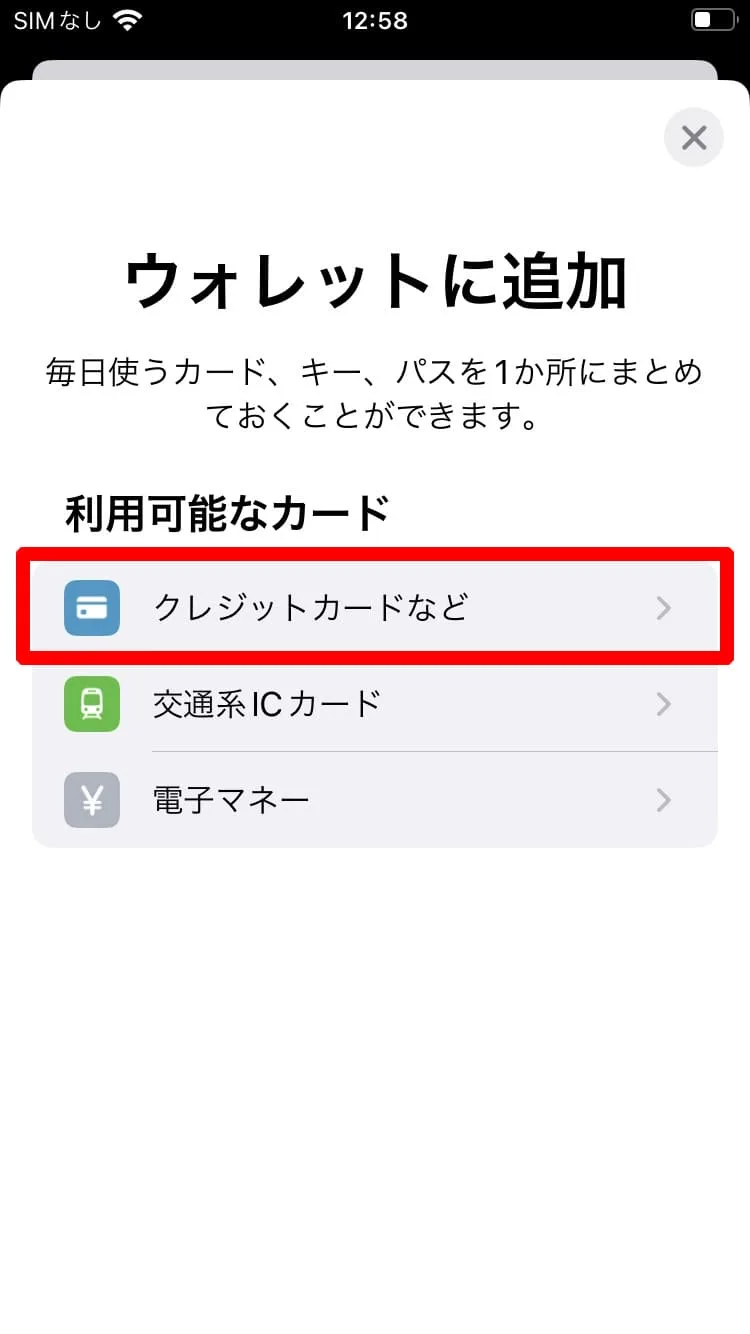
クレジットカードは複数枚登録可能だ。しかし、全てのカードがApplePayに対応しているわけではない。ApplePayに対応してる銀行とカード発行元については、以下のページを参考にしよう。
メインカードの登録
ApplePayにカードを複数枚登録した場合、メインとして使用したいカードをメインカードとして登録しておく事で、支払いの際にそのメインカードですぐに決済できるようになる為とても便利だ。以下の手順に従って設定しておこう。
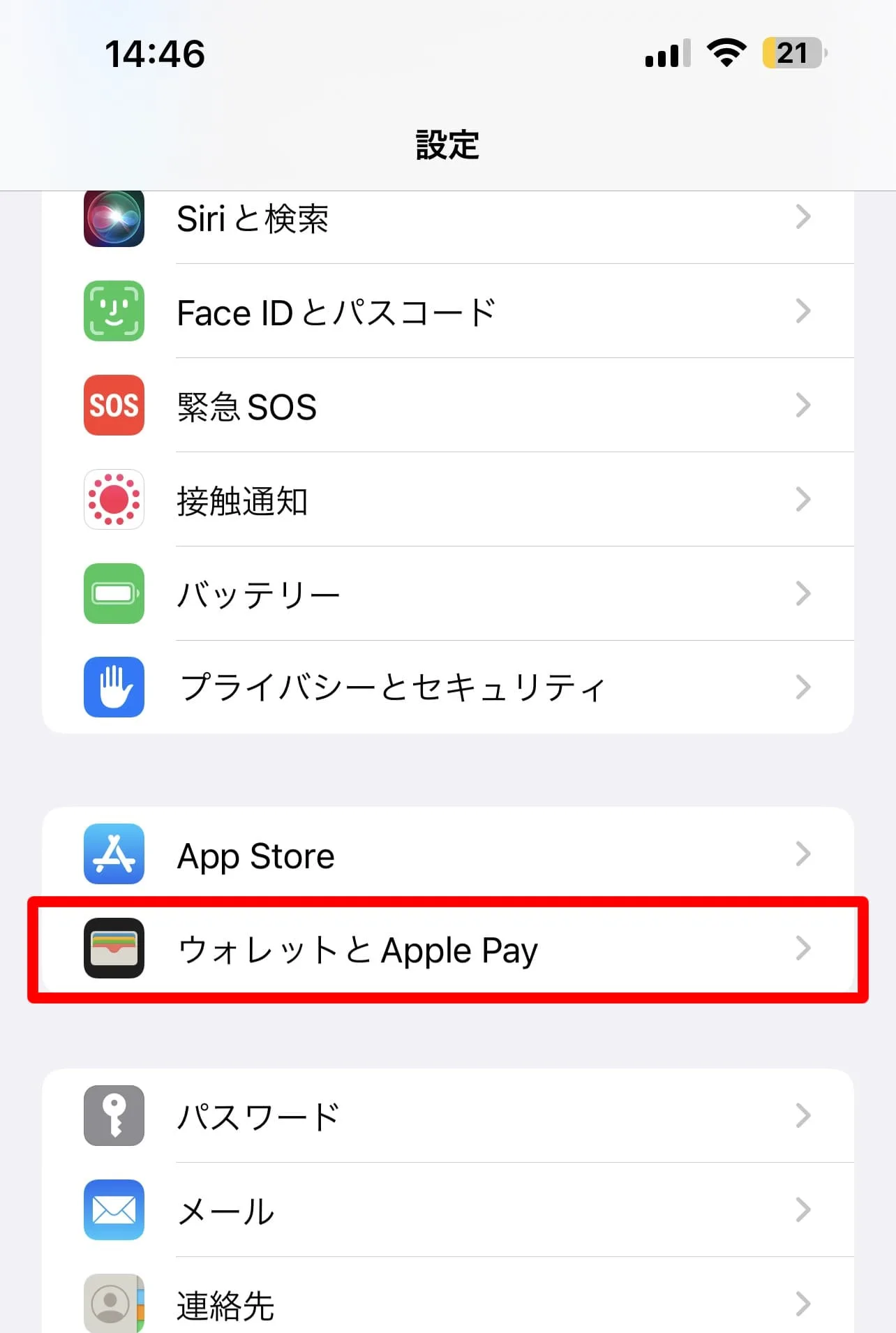
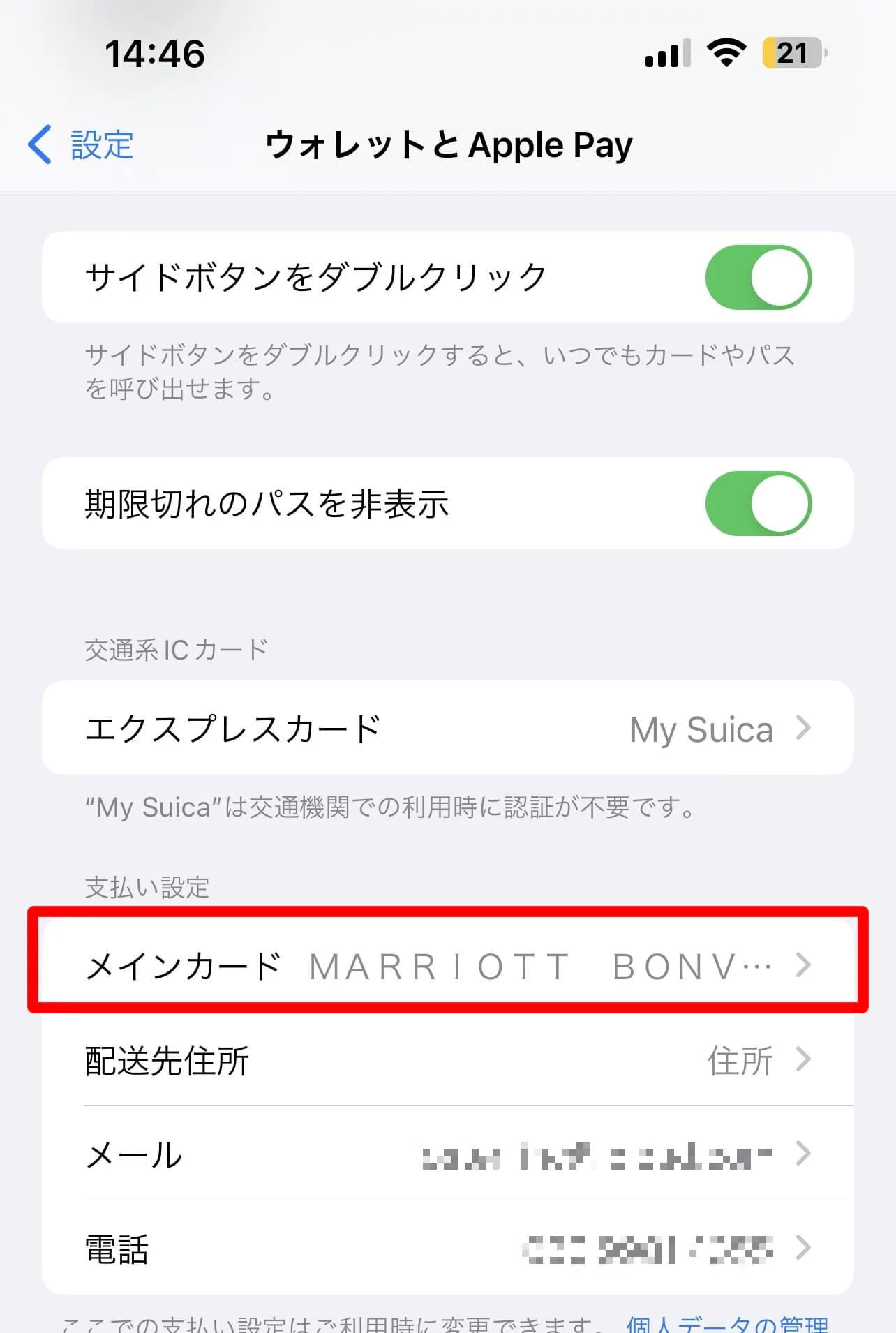
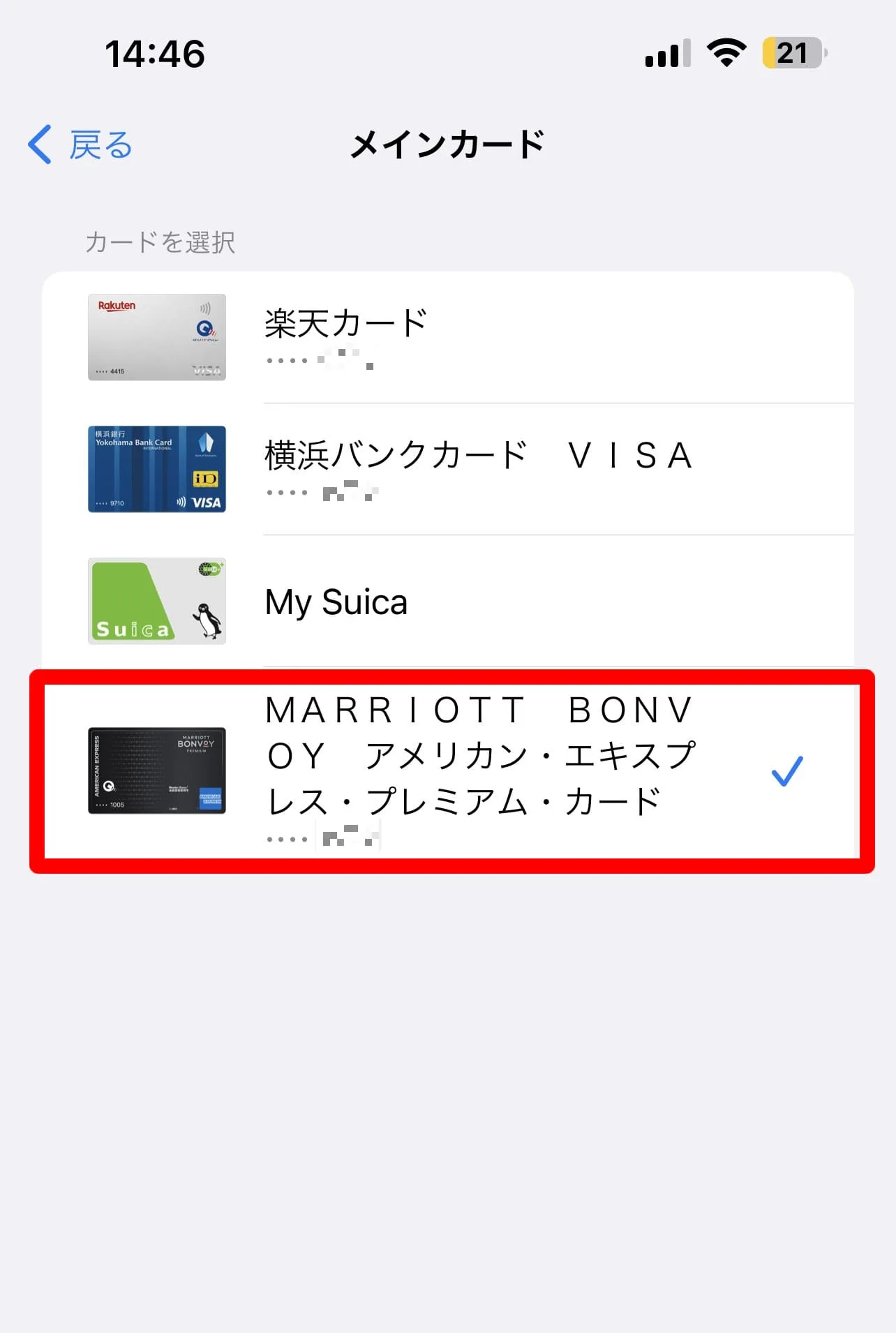
Apple Payでの支払い方法
店舗での支払い
まずはウォレットアプリを開き、支払いに使用したいクレジットカードを選択し、そのカードが「iD」と「QUICPay」のどちらに対応しているのかを確認しておこう。
「設定」から「ウォレットとApple Pay」を選択し、「サイドボタンをダブルクリック」がオンになっているか確認しよう。これをオンにしておけば、ロック画面でサイドボタン(電源ボタン)をダブルクリックするだけで、ウォレットが起動し、店頭ですぐに支払いが出来るようになる。
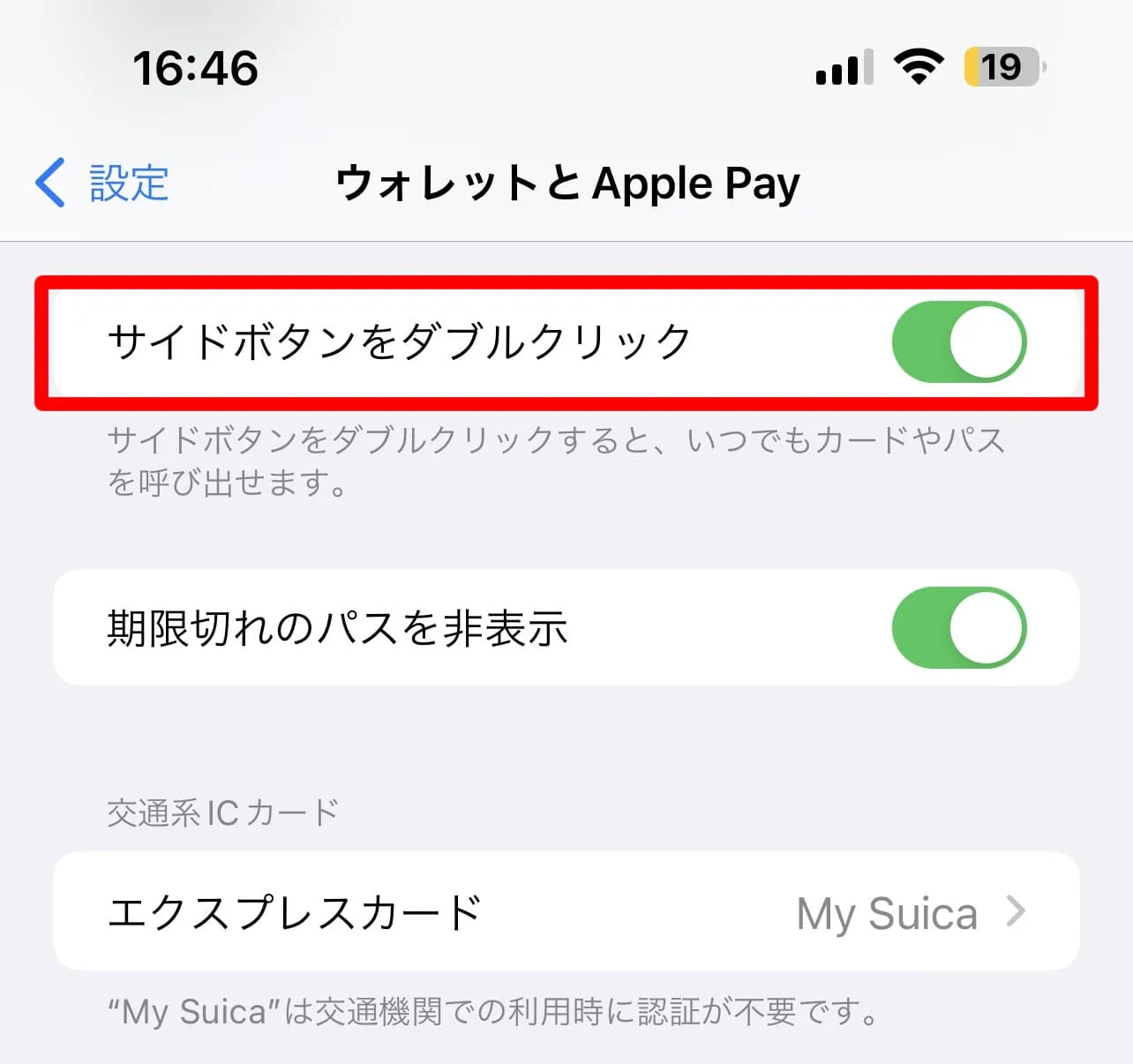
店舗で、「iD」もしくは「QUICPay」で支払う旨を伝え、サイドボタンをダブルクリック。すると、メインカードで設定したカードが一番上に表示されるので、顔又は指紋を認証させ、店舗のリーダーにデバイスをかざそう。
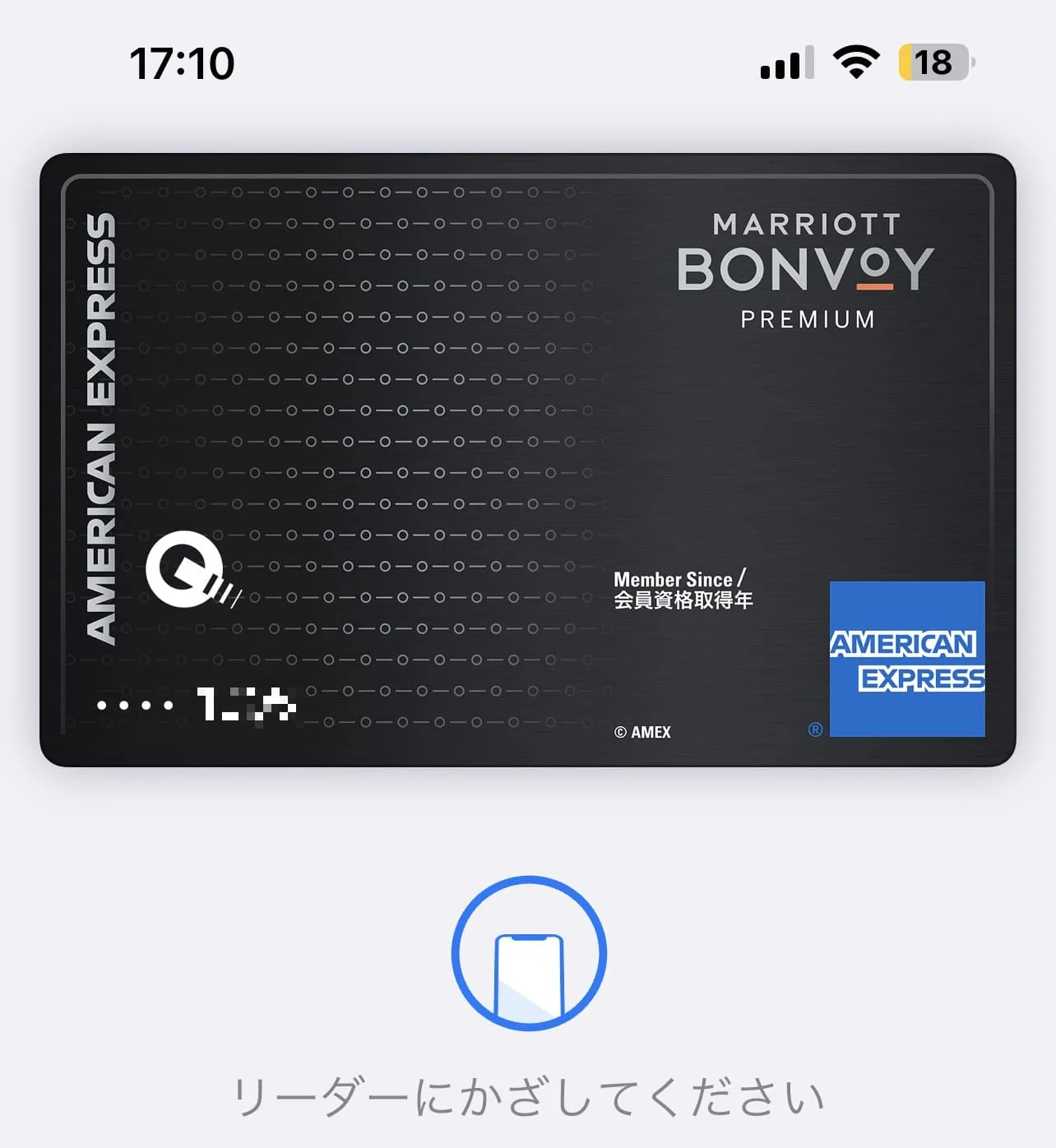
Apple payが利用出来る店舗は数多くある。どういったお店で利用出来るかは、以下のApple公式サイトで確認する事が出来る。
Webやアプリでの支払い
一部のWebやアプリでもApple Payでの支払いが可能だ。例えば、adidasのアプリはApple Payに対応している。支払方法は非常に簡単だ。
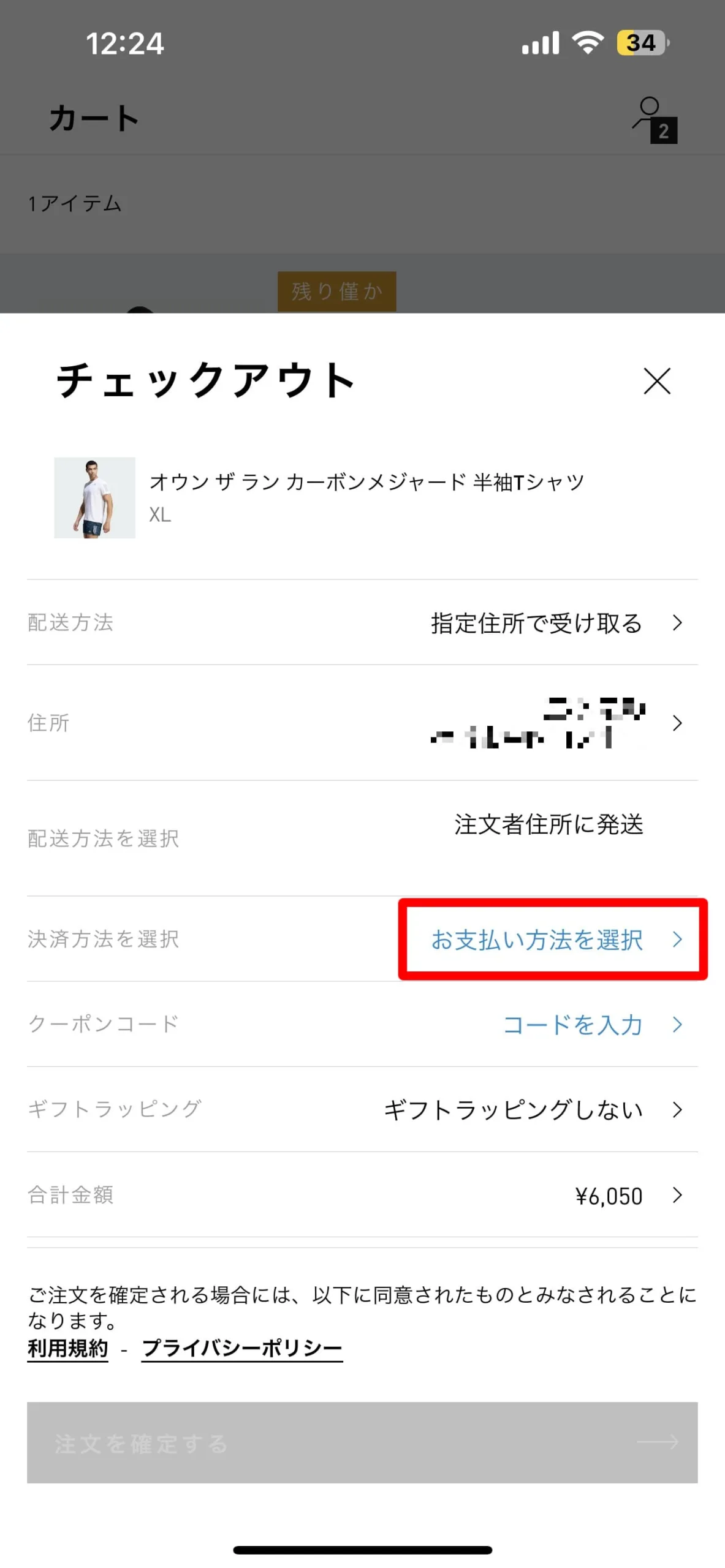
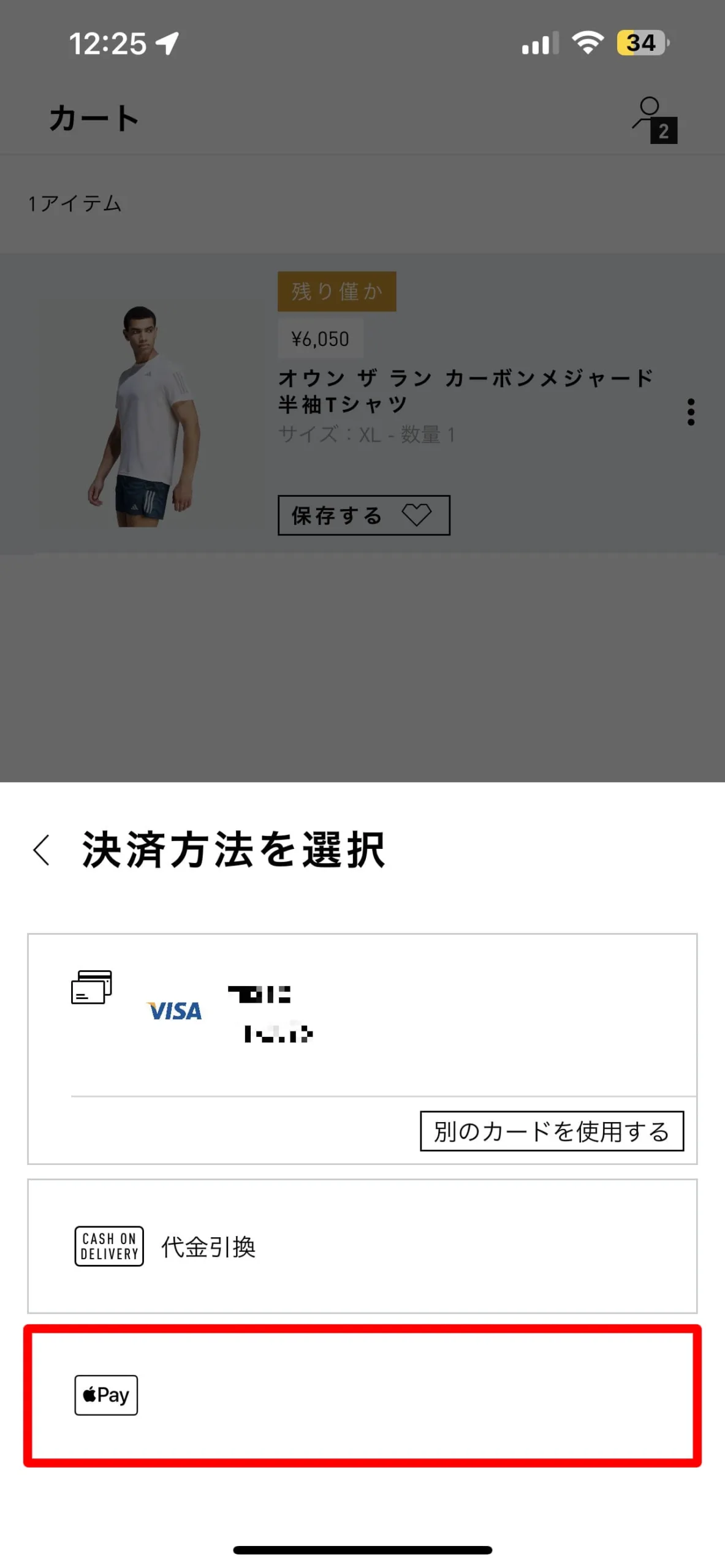
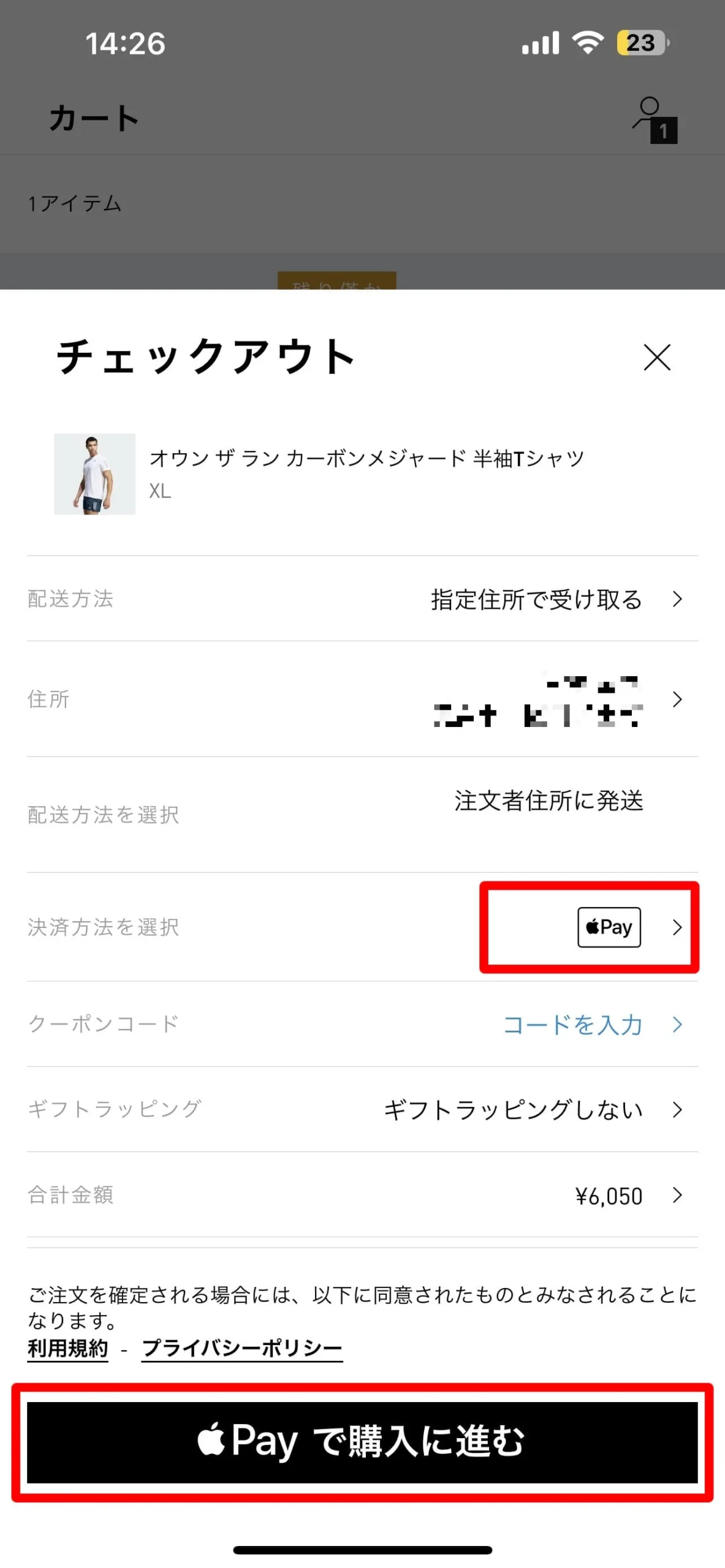
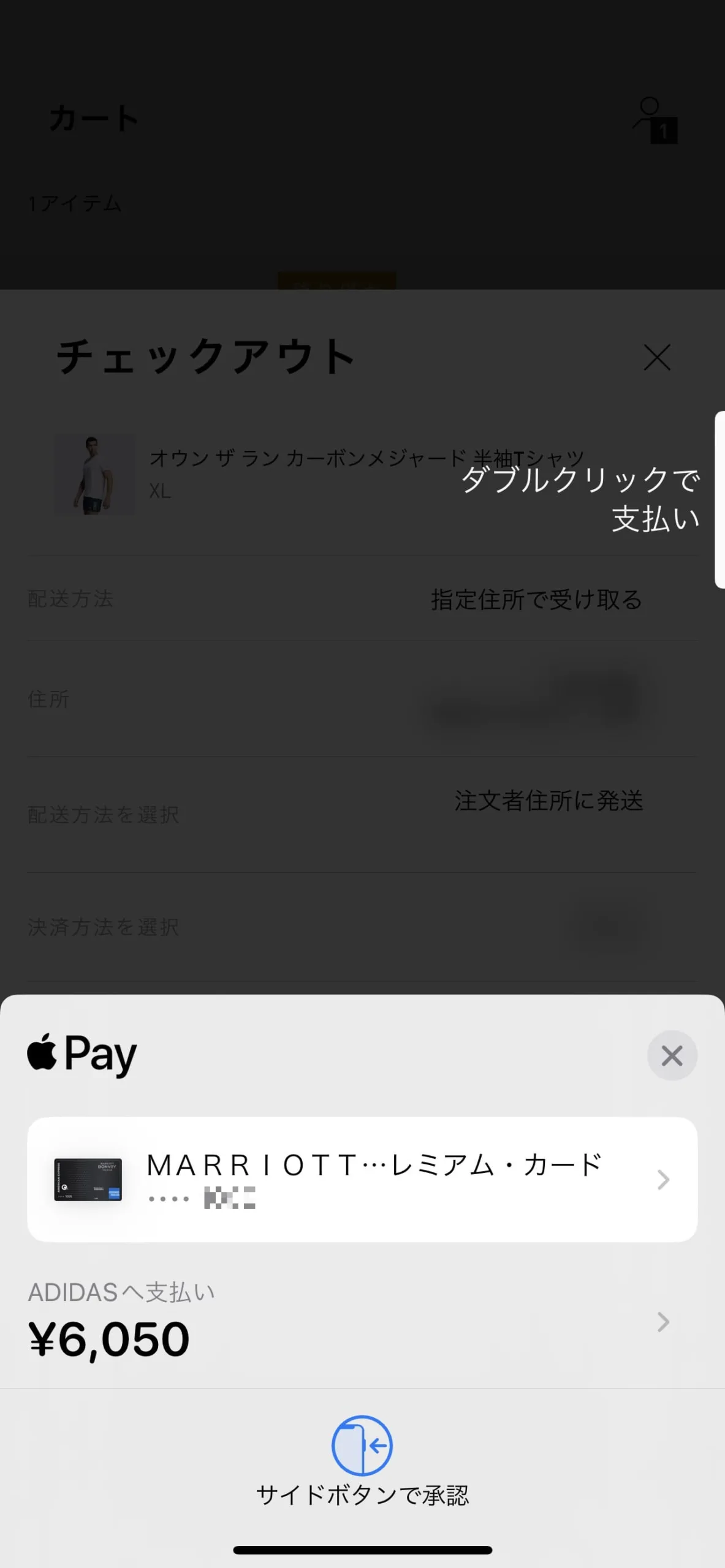
最後に顔又は指紋による認証、或いはパスコードの入力により支払いが完了する。非常に簡単だ。
最後に
Apple Payは、iPhoneやAppleWatch等のデバイスで簡単に支払いが出来る便利なサービスだ。
Apple Payを利用するメリットは、セキュリティ面やキャッシュレス化等、数多くある。
今回紹介したように設定も簡単で、すぐに始める事が出来る。
店舗での支払いはデバイスをリーダーにかざすだけ。Webやアプリでの支払いも簡単だ。
また、今回の記事では紹介してないが、マネーフォワード等の家計簿アプリを一緒に使う事で、入出金を簡単に管理する事が出来るようにもなる。入出金管理の為の大量のレシートとはおさらばだ。
現在では日本でも多くの店舗や交通機関で利用可能で、今後さらに普及していくであろうApple Payを積極的に利用していく事をお勧めする。



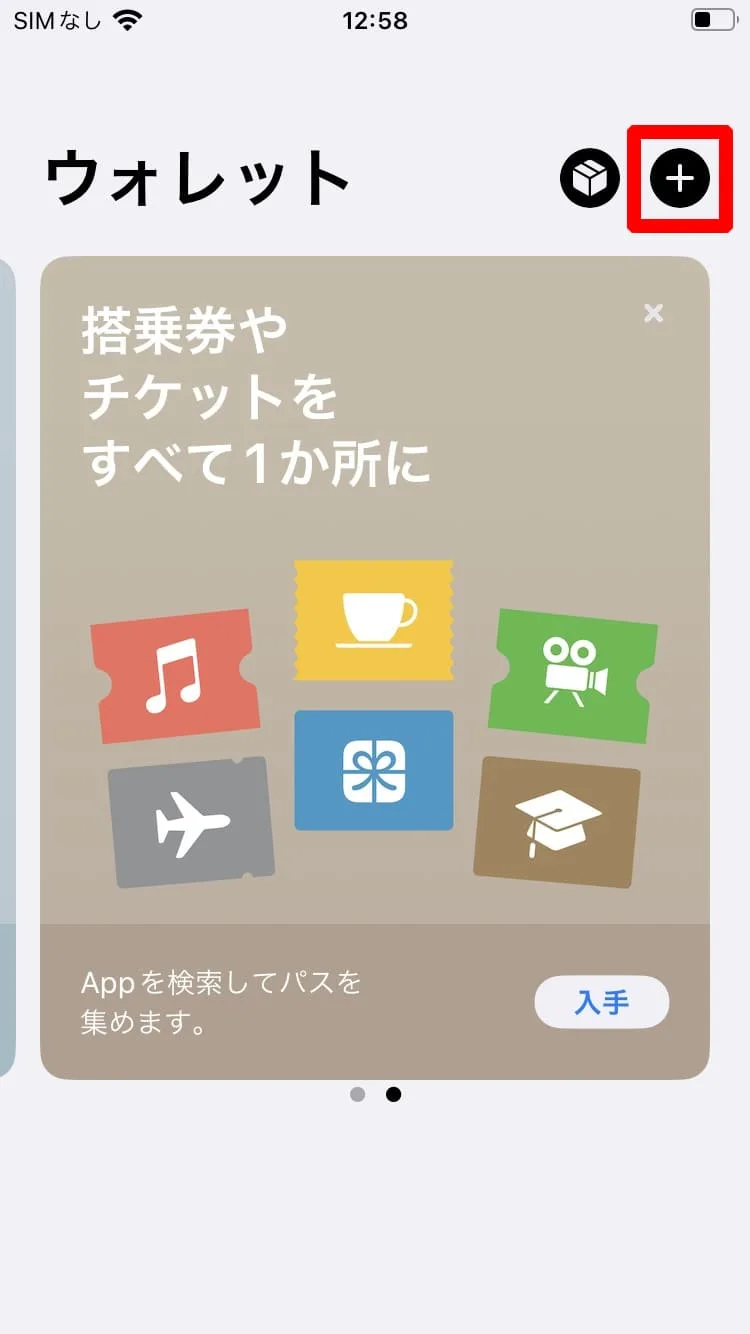



コメント